
Obsah:
- Autor John Day [email protected].
- Public 2024-01-30 11:57.
- Naposledy zmenené 2025-01-23 15:05.


V tomto tutoriáli použijeme na otáčanie servomotora Arduino UNO, servomotor a Visuino. Pozrite si ukážkové video.
Krok 1: Čo budete potrebovať


Všetky moduly sú od spoločnosti makerfabs. Majú moduly najvyššej kvality, ktoré sú o svetelné roky pred konkurenciou, a to aj za najlepšie dostupné ceny.
Arduino UNO
Prepojovacie vodiče
Servo motor
Program Visuino: Stiahnite si Visuino
Krok 2: Okruh

Pripojte kolík Maduino UNO (GND) k hnedému vodiču servomotora
Pripojte pin Maduino UNO (5V) k červenému vodiču servomotora
Pripojte pin Maduino UNO Digital (2) k servomotoru červeno -žltou farbou
Krok 3: Spustite Visuino a vyberte typ dosky Arduino UNO
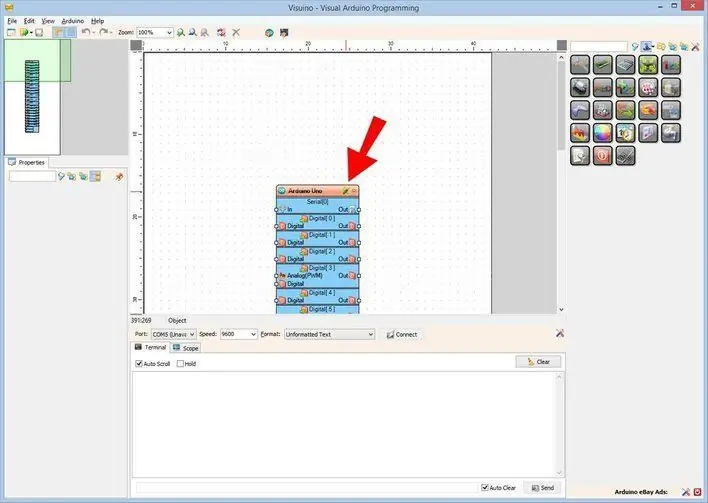
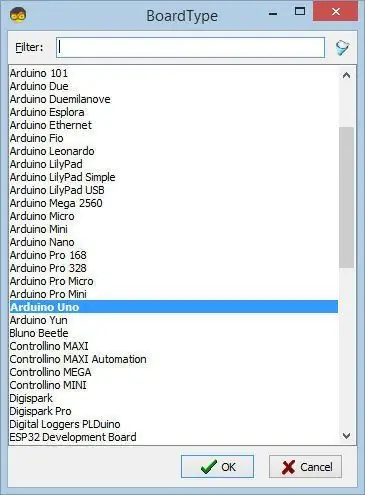
Ak chcete začať programovať Arduino, budete musieť mať nainštalované Arduino IDE tu:
Uvedomte si, že v Arduino IDE 1.6.6 existujú niektoré kritické chyby. Uistite sa, že inštalujete 1.6.7 alebo vyšší, inak tento návod nebude fungovať! Ak ste to neurobili, postupujte podľa pokynov v tomto návode na nastavenie Arduino IDE na programovanie ESP 8266! Tiež je potrebné nainštalovať Visuino: https://www.visuino.com. Spustite Visuino ako je znázornené na prvom obrázku Kliknite na tlačidlo „Nástroje“na komponente Arduino (obrázok 1) v programe Visuino Keď sa zobrazí dialógové okno, zvoľte „Arduino UNO“podľa obrázku 2
Krok 4: V programe Visuino pridajte komponenty
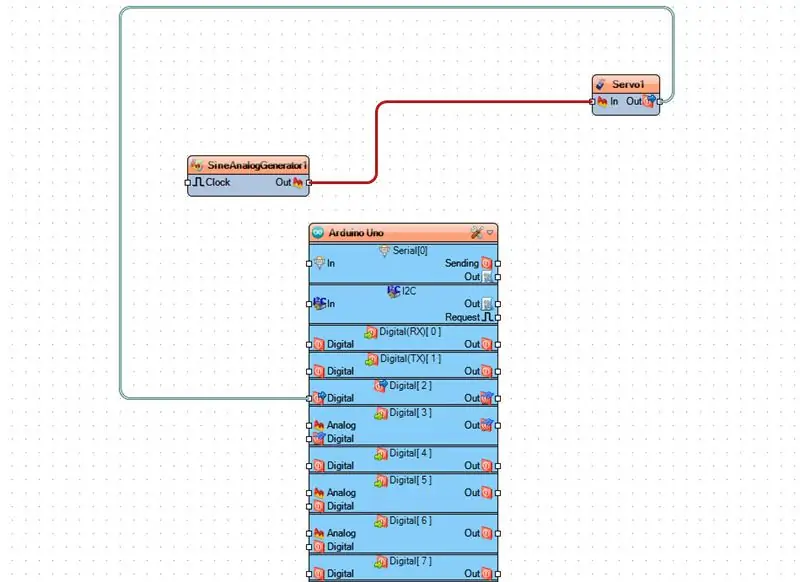
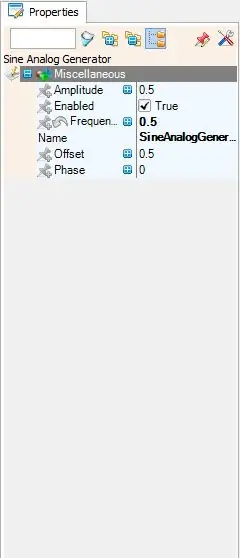
- Pridajte komponent SineAnalogGenerator a nastavte frekvenciu na 0,5
- Pridajte komponent Servo
Krok 5: Vo Visuine: Pripojenie komponentov
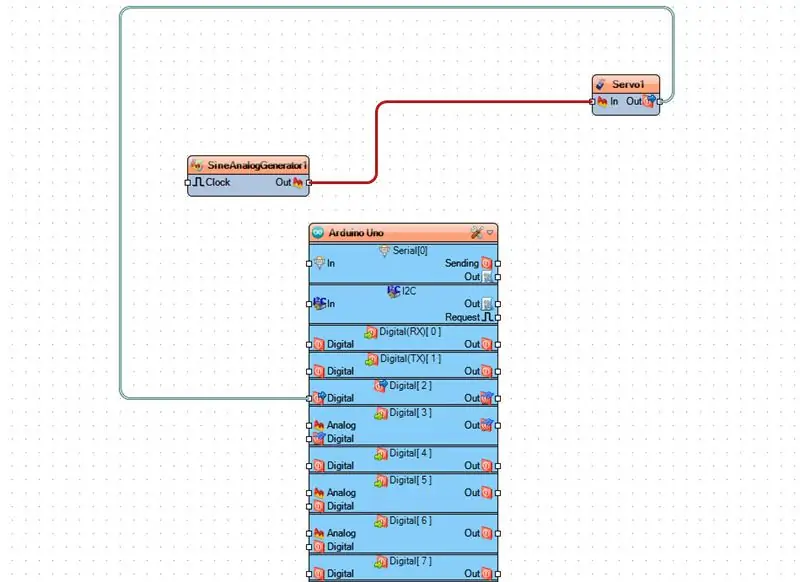
Pripojte pin digitálneho výstupu [2] Arduino k kolíku Servo1 [výstup]
Pripojte SineAnalogGenerator1 pin [out] k Servo1 pin [In]
Krok 6: Generujte, kompilujte a nahrajte kód Arduino
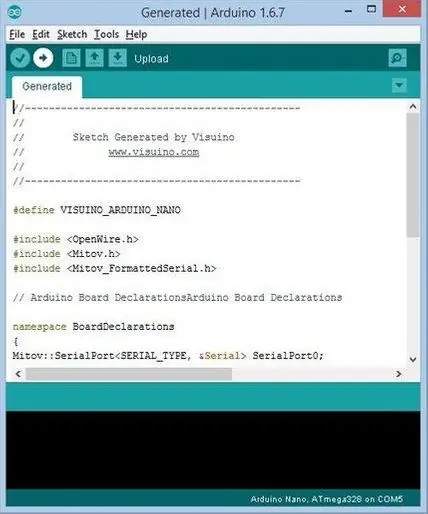
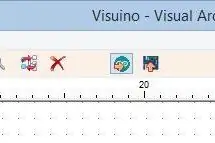
Vo Visuine vygenerujte kód Arduino stlačením klávesu F9 alebo kliknutím na tlačidlo zobrazené na obrázku 1 a otvorte Arduino IDE
V Arduino IDE kliknite na tlačidlo Nahrať a zostavte a nahrajte kód (obrázok 2)
Krok 7: Hrajte
Ak napájate modul Maduino UNO, servomotor sa začne otáčať doprava a doľava.
Gratulujem Dokončili ste svoj projekt s Visuino. Tiež je pripojený projekt Visuino, ktorý som vytvoril pre tento Instructable. Môžete si ho stiahnuť a otvoriť v programe Visuino:
Odporúča:
Pripojte Arduino Uno pomocou krokov ESP8266: 9

Pripojte Arduino Uno k ESP8266: vitajte! Chystáte sa prečítať si podrobnú príručku o tom, ako úspešne pripojiť svoje Arduino Uno k internetu pomocou ESP8266 (ESP-01). Je to tiež môj vôbec prvý inštruktáž, takže so mnou, prosím, holé! Dovoľte mi začať tým, že ESP8266 je
Pripojte sa k celulárnemu systému diaľkového ovládania systému Android Telnet .: 9 krokov

Pripojte sa k celulárnemu systému diaľkového ovládania systému Android: ¡Bienvenido! Aktuálne informácie, ako napríklad prístup k internetu. Väčšina webových stránok a všetkých globálnych počítačových úložísk, ktoré prenášajú údaje; pretože sú sólo eséces contar con las herramientas y técnicas correctas para poder ac
Pripojte a dovybavte svoje prepojené riešenia pomocou Hologramu Nova a Ubidots: 9 krokov

Pripojte a dodatočne namontujte svoje prepojené riešenia pomocou Hologramu Nova a Ubidots: Použite svoj Hologram Nova na dodatočnú montáž infraštruktúry. Nastavte hologram Nova pomocou Raspberry Pi na odosielanie (teplotných) údajov do Ubidots. V nasledujúcej príručke Ubidots predvedie, ako nastaviť Hologram Nova pomocou Raspberry Pi a zobraziť
Pripojte svoj RevPi Core + RevPi DIO k Ubidots: 8 krokov

Pripojte svoj RevPi Core + RevPi DIO k Ubidots: Revolution Pi je otvorený, modulárny a odolný priemyselný počítač založený na zavedenom Raspberry Pi a súčasne spĺňa normu EN61131-2. Základňu RevPi Core vybavenú modulom Raspberry Pi Compute Module je možné bez problémov rozšíriť pomocou vhodných
Pripojte Lilypad LED: 6 krokov

Pripojte Lilypad LED: Pripojenie LED (a ďalších komponentov) k tkanine je jednou z najdôležitejších zručností, ktoré je potrebné pri používaní Lilypadu pri projektoch z elektronického textilu! Bez správneho pripevnenia komponentov hrozí, že sa vaše projekty rozpadnú alebo že vaše obvody môžu
